Microsoft Outlook on üsna lihtne ja käepärane programm. Selle abil saate vaadata kõiki sõnumeid, mis teie e-postile tulevad. E-kirjad lähevad kausta Saabunud, kuid peate võib-olla salvestama sõnumi oma arvuti kõvakettale või mälukaardile.
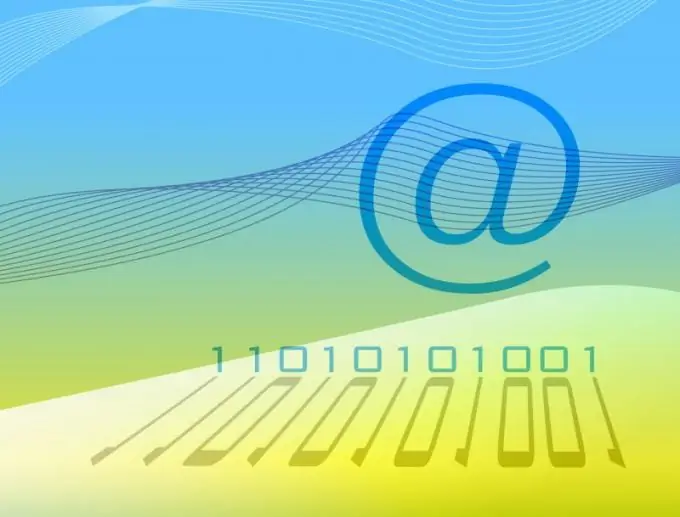
Vajalik
Microsoft Outlooki programm
Juhised
Samm 1
Programm pakub kirja salvestamiseks mitmeid võimalusi. Üks neist on sõnumi salvestamine failina, mida saab vajadusel teisendada tekstivormingusse. Klõpsake hiire vasaku nupuga soovitud tähte ja seejärel valige programmimenüüst "Fail".
2. samm
Klõpsake avanevas menüüs valikut "Salvesta nimega". Seejärel valige kaust, kuhu e-kiri salvestatakse, ja sisestage selle nimi. Seejärel valige "Salvesta". Sõnum salvestatakse teie valitud kausta.
3. samm
Sageli tuleb e-kirjad salvestada Unicode'i vormingus. Seda standardit toetavad peaaegu kõik maailma postiteenused. E-posti selles vormingus salvestamiseks toimige järgmiselt. Valige programmimenüüst "Teenus", seejärel - "Valikud". Avaneb uus aken. Selles valige vahekaart "Täpsem". Seejärel klõpsake uues aknas nuppu "Täpsem".
4. samm
Ilmub seadete aken, kus leiate rea "Salvesta sõnumid Unicode'i vormingus". Märkige selle rea kõrval olev ruut ja klõpsake nuppu OK. Esimese meetodi abil salvestamisel salvestatakse teie meil Unicode'i vormingus.
5. samm
Samuti saate vajadusel e-kirja sisu otse Microsoft Office Wordi dokumenti kopeerida. Selleks avage sõnum, mille soovite salvestada, ja vajutage klahvikombinatsiooni CTRL + A. See valib kogu tähe, sealhulgas teemarea. Seejärel vajutage andmete lõikelauale saatmiseks klahvikombinatsiooni CTRL + C.
6. samm
Nüüd avage Microsoft Office Word ja vajutage kiirklahvi CTRL + V. Kiri lisatakse dokumenti. Pärast seda valige programmimenüüst "Salvesta" ja valige kirja salvestamiseks kaust. Sisestage tähele nimi ja klõpsake nuppu "Salvesta".






